Навигация
Операционная система компьютера
2.1 Операционная система компьютера
Microsoft Windows - семейство операционных систем корпорации (Microsoft) ориентированных на применение графического интерфейса при управлении. Изначально были представлены многофункциональными надстройками для MS-DOS. В настоящее время под управлением операционных систем семейства Windows работает около 90 % персональных компьютеров. Операционные системы Windows работают на платформах x86 x86-64, IA-64, ARM.
На данном рабочем компьютере была установлена ОС Windows 7(рис. 2.1).
Разработчик: Microsoft Corporation
Семейство ОС: MS-DOS/9x-based Windows CE Windows NT
Поддерживаемые платформы: x86, x86-64, IA-64, ARM
Лицензия: Microsoft EULA
Процессор: Genuine Intel(R) CPU T1700 @ 1.83 GHz 1.83 GHz
ОЗУ: 1, 00 Гб
Тип системы: 32-разрядная операционная система
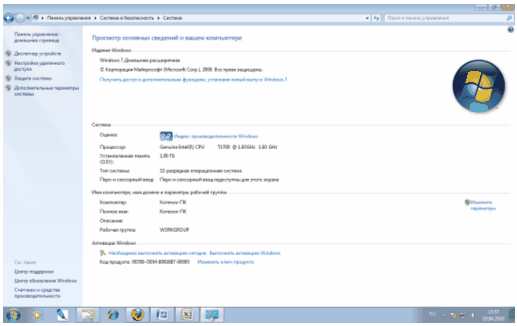
Рис. 2.1 - Окно Системы
2.2 Пакет Microsoft Office 2007
Microsoft Office Access 2007
Эта программа предназначена для создания и управления пользовательскими базами данных. Удобный интерфейс позволяет пользователю управлять необходимыми данными и легко в них ориентироваться. Нововведения, внедренные в эту программу, позволяют также быстро создавать отчеты на основании материалов из базы данных при помощи встроенных инструментов.
Microsoft Office Excel 2007
Данная программа имеет достаточно длинную историю и не нуждается в особом представлении. Microsoft Office Excel 2007 – редактор электронных таблиц, позволяющий не только вносить данные и сохранять их на носителе в соответствующем формате, но и проводить их обработку. На основании таблиц можно создавать различные документы, графики, диаграммы и т.д.
Microsoft Office PowerPoint 2007
Еще одной программой пакета является редактор электронных презентаций PowerPoint. Он подробно рассмотрен в пятой части книги. Изменения, внесенные в его функциональные возможности по графическому оформлению презентаций, позволяют создавать визуально оформленные документы, затрачивая при этом минимальное количество усилий.
Microsoft Office Word 2007
Данный продукт, несомненно, является самым используемым и популярным среди всех компонентов пакета офисных программ Microsoft Office 2007. Объясняется это тем, что многофункциональный офисный редактор, которым и является Word, востребован практически на каждом пользовательском ПК. Широкие возможности по обработке и формированию текста, возможность внедрения других объектов, таких как электронные таблицы, графические схемы и изображения, - все это возвышает его над остальными программами, входящими в пакет Office.
Раздел 3. ПРАКТИЧЕСКАЯ ЧАСТЬ
3.1 Что такое электронная таблица?
Основное достоинство электронных таблиц заключается именно в простоте использования средств обработки данных. Работа с электронными таблицами не требуя от пользователя специальной подготовки, предоставляет достаточно профессиональные средства анализа данных и создания формул расчета.
В таблицы можно вводить информацию любого типа: текст, числа, даты и время, формулы, рисунки, диаграммы и т.д. С данными можно производить операции при помощи специальных функций.
При запуске редактор Excel создает так называемую Книгу, которая содержит несколько Листов, что позволяет удобно организовывать данные (рис. 3.1.). Таким образом, в одной книге можно, например, разместить набор документов, относящихся к одному проекту. Каждый лист представляет собой таблицу, состоящую из строк и столбцов, на пересечении которых расположены ячейки, в которых непосредственно и хранится информация.
3.2 Элементы окна Excel
Чтобы запустить Excel, следует зайти в меню Пуск, в подменю Все программы, открыть программную группу Microsoft Office, а затем выбрать пункт Microsoft Office Excel 2007.
После запуска, редактор Excel автоматически откроет пустую книгу с названием Книга1, которое будет отображено в Строке заголовка, расположенной в верхней части окна (рис. 3.1).
- Кнопка Office – служит для вывода списка возможных действий с документом (открытие, сохранение, печать и т.д.), а так же для настройки параметров Excel.
- Лента – вкладки, представляющие собой замену традиционного меню и панелей инструментов. Некоторые команды становятся доступными, только когда осуществляется редактирование определенных объектов. Например, команды редактирования диаграммы отобразятся лишь в том случае, если пользователь захочет изменить ее и сделает активной, щелкнув по ней мышью.
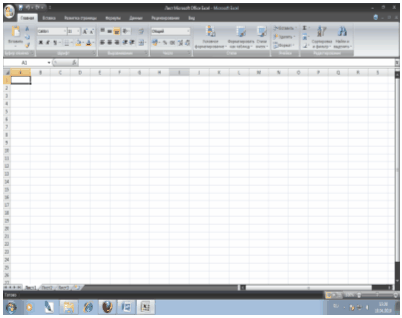
Рис. 3.1 - Интерфейс Excel
Строка формул используется для ввода и редактирования содержимого активной ячейки или содержащейся в ней формулы. Для ввода данных необходимо указать ячейку, поставив на нее курсор (сделав ее активной), и ввести в строку формул данные, после чего нажать кнопку Ввод в строке формул, или клавишу Enter. Данные появляются в строке формул по мере их ввода в выделенную ячейку. Показать или скрыть строку формул с экрана можно при помощи настройки одноименной опции на вкладке Вид. Для этого следует выбрать указанную вкладку и щелкнуть стрелку справа от команды Показать или скрыть, после чего установить или снять флажок с опции Строку формул. Здесь же можно отметить соответствующие опции для отображения сетки ячеек (опция Сетка) и заголовков строк и столбцов (опция Заголовки).
Поле имени – это поле, расположенное слева на строке формул, в нем выводится имя активной ячейки или выделенного объекта. В этом поле так же можно присвоить имя ячейке или диапазону ячеек.
Рабочий лист книги содержит ячейки, в которые могут быть помещены данные. Лист разделен линиями сетки на столбцы и строки. Каждый столбец имеет соответствующий буквенный заголовок, который выводится вверху, а каждая строка в качестве заголовка содержит число, которое выводится слева.
Строка состояния расположена в нижней части окна Excel. В левой ее части отображается название выполняемой операции (открытие или сохранение файла, копирование ячеек или запись макроса и т.д.). Также здесь может выводится подсказка, например при нажатии на границе выделенного блока ячеек отображается подсказка, как перетащить данный блок; при нажатии на маркере заполнения выводится подсказка, как заполнить ячейки рядом данных, и т.п. Правая часть строки состояния содержит ярлыки переключения режимов просмотра документа, кнопку Масштаб, которая открывает одноименное диалоговое окно для выбора масштаба отображения документа, и панель масштабирования, на которой с помощью бегунка можно вручную уменьшать и увеличивать масштаб. Можно также воспользоваться кнопками Уменьшить и Увеличить, при нажатии на которые масштаб уменьшается или увеличивается с шагом 10%.
Набор элементов строки состояния можно изменять по своему усмотрению. Для этого следует щелкнуть по ней правой кнопкой мыши и в появившемся окне Настройки включить и отключить интересующий элемент.
При этом следует отметить, что некоторые знаки будут отображаться лишь для действующего состояния или режима. К примеру, если режим Scroll Lock включен на клавиатуре, в строке состояния отображается соответствующий значок, если выключен – значок не отображается, и в окне настройки выводится об этом сообщение. Или, например, такие значения, как среднее, количество, количество чисел, минимум, максимум, сумма, если их вывод включен в строке состояния, отображается лишь в случае, если будет выделен блок ячеек.
Полосы прокрутки служат для перемещения видимой области рабочего листа на экране монитора. При помощи бегунка можно быстро перемещаться в нужную часть активного рабочего листа.
Разделители листа – это кнопки которые расположены справа горизонтальной полосы прокрутки, и сверху над вертикальной. Захватив разделитель мышью, и переместив влево или вниз, можно разделять окно на несколько областей для одновременного просмотра нескольких фрагментов листа, что удобно при работе с большими документами.
Похожие работы
... задают, вводя условие фильтрации. Создание баз данных в EXCEL. Размер базы данных. Сохранение базы данных. Размер баз данных в Excel ограничен числом строк на рабочем листе – 65536. Несмотря на эти и другие ограничения, средства управления данными в Excel – это мощный инструмент для создания небольших баз данных и работы с выборкой записей из крупных баз данных. При создании ...
... не отличаются от того, с чем пользователь обычно имеет дело, работая в Excel 97: здесь информация также сохраняется в строках и столбцах. Согласно терминологии, принятой в базах данных, понятие поле эквивалентно принятому в Excel 97понятию столбец. Метки, описывающие поля, называются именами полей. Понятие запись эквивалентно принятому в Excel 97 понятию строка. На рисунке 1 показан пример базы ...
... . ÿПервую запись необходимо разместить в строке, следующей непосредственно за строкой заголовков. ÿСледует избегать пустых строк между записями. Создание и поддержка базы данных в Excel упрощается, если вместо привычного для работы в Excel перехода от ячейки к ячейке при вводе данных использовать встроенную форму (бланк ) данных . Чтобы создать форму данных для новой базы, следует ...
... , якщо перша комірка попереднього рядка відформатована напівжирним курсивом, Excel автоматично застосує цей шрифт до першої комірки нового рядка, якщо користувач почне вводити в неї дані. 1. Створення баз даних в Мicrosoft Еxcel База даних являє собою упорядковану інформацію, об'єднану в єдине ціле. На мал. 1 показаний приклад бази даних. Інформація в базі даних звичайно розміщається і збер ...
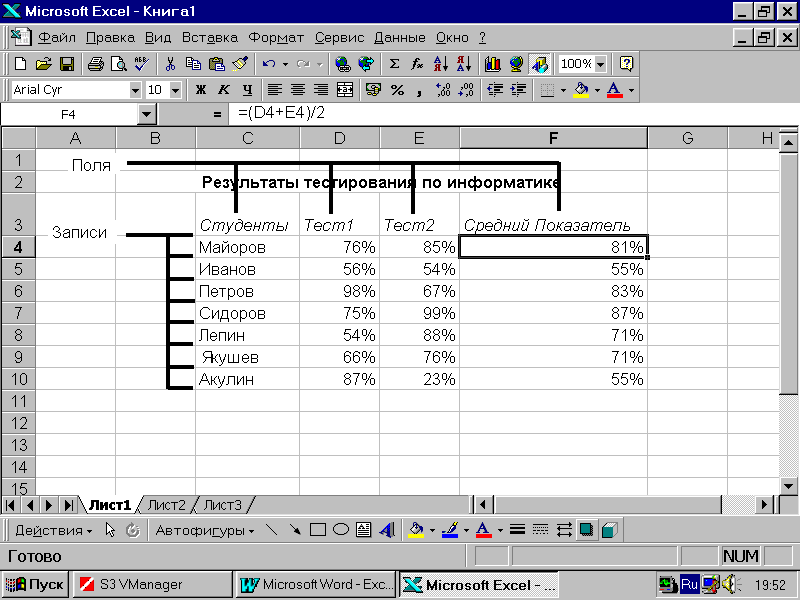
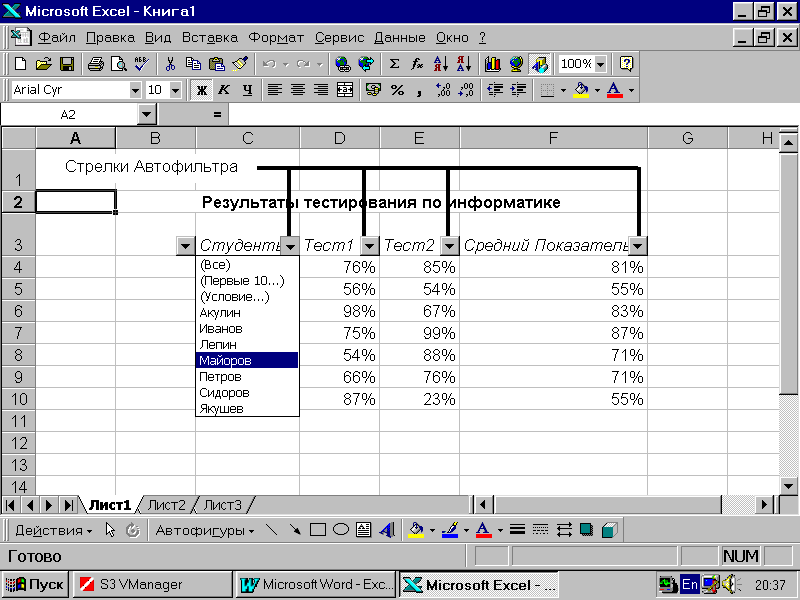



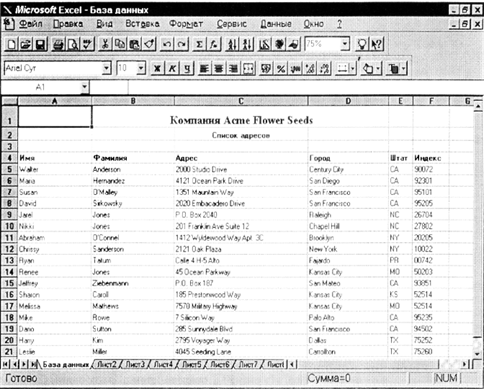
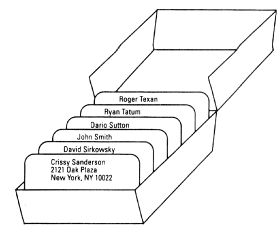
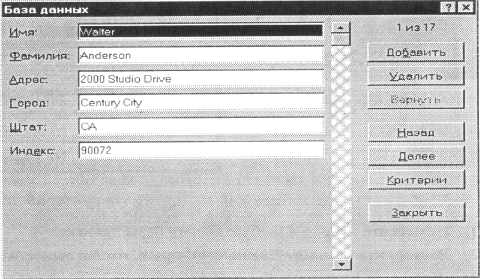
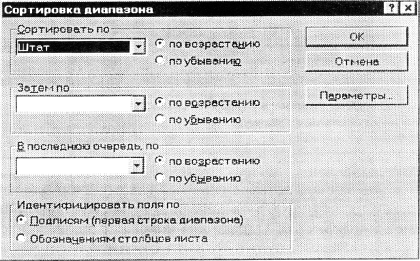
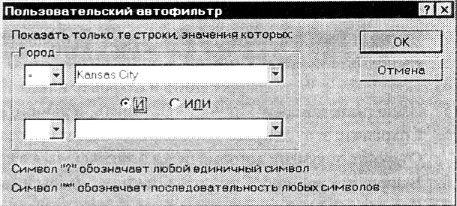
0 комментариев